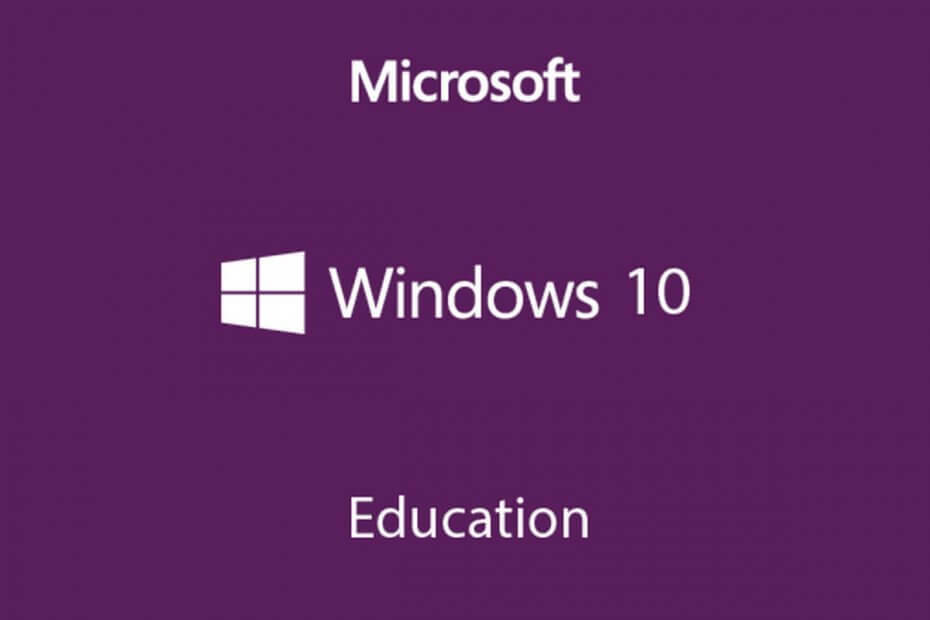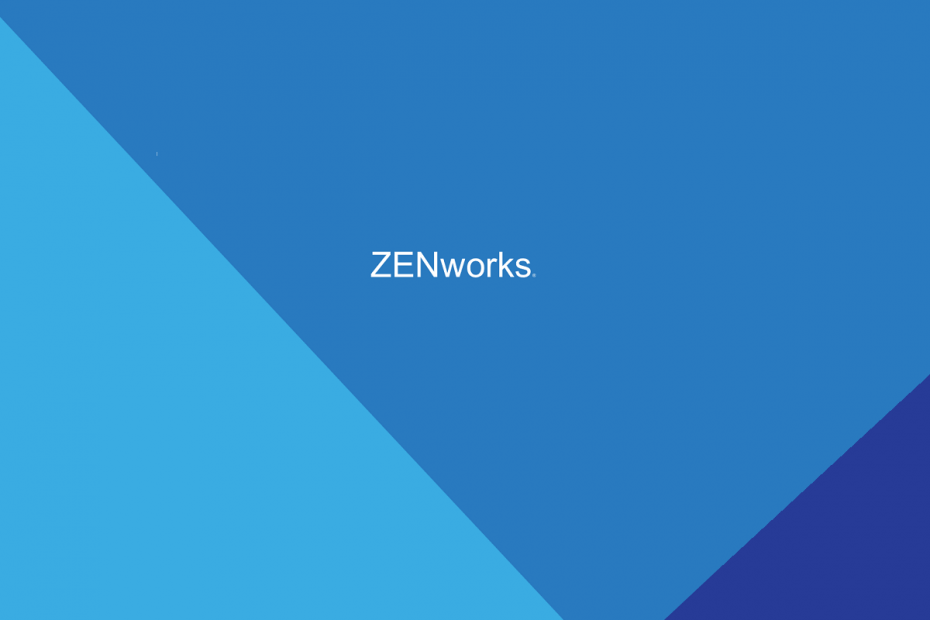გაუშვით SFC სკანირება სისტემის ფაილების შესაკეთებლად
- ეს შეცდომა შეიძლება მოხდეს, თუ თქვენ გაქვთ დაზიანებული სისტემის ფაილები, გაუმართავი აპარატურა ან დაზიანებული Windows რეესტრი.
- გამოსასწორებლად, შეგიძლიათ ჩაატაროთ SFC სკანირება, შეამოწმოთ დრაივერის განახლებები, დისკის შემოწმება ან სისტემის აღდგენა.
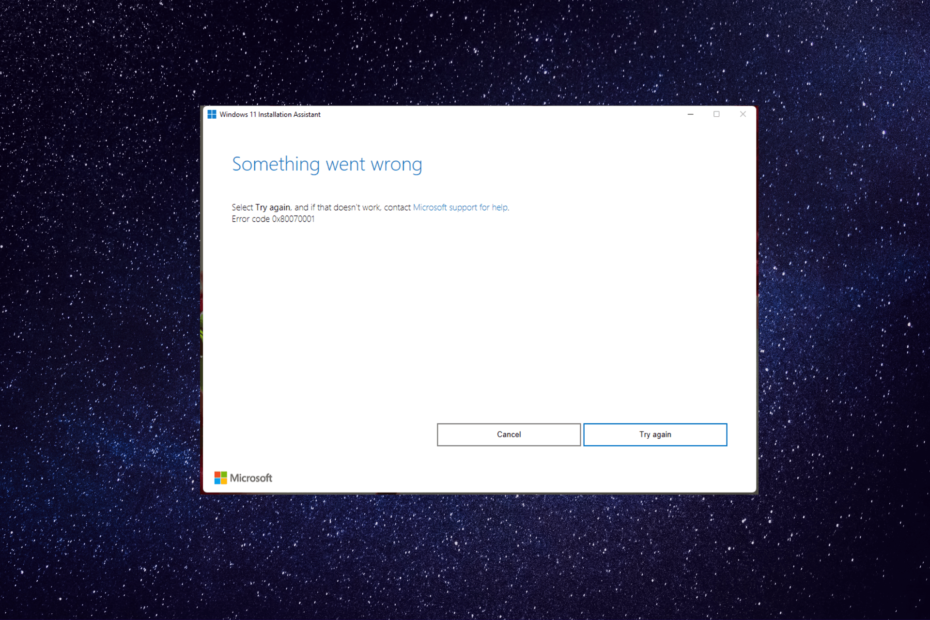
Xდააინსტალირეთ ჩამოტვირთვის ფაილზე დაწკაპუნებით
- ჩამოტვირთეთ და დააინსტალირეთ Fortect თქვენს კომპიუტერზე.
- გაუშვით ინსტრუმენტი და დაიწყეთ სკანირება
- დააწკაპუნეთ მარჯვენა ღილაკით შეკეთებადა გაასწორეთ რამდენიმე წუთში.
- 0 მკითხველებმა უკვე ჩამოტვირთეს Fortect ამ თვეში
თუ კომპიუტერის Windows 11 22H2 განახლებაზე განახლებისას შეგხვდათ 0x8007001 შეცდომის კოდი, ეს სახელმძღვანელო დაგეხმარებათ!
ჩვენ განვიხილავთ ექსპერტების მიერ რეკომენდაციას გადაწყვეტილებების გამოსასწორებლად, მიზეზების განხილვისთანავე.
რა იწვევს Windows-ის შეცდომის კოდს 0x8007001?
ინსტალაციის ამ შეცდომის სხვადასხვა მიზეზი შეიძლება იყოს; ზოგიერთი გავრცელებული აქ არის ნახსენები:
- დაზიანებულია სისტემის ფაილები – თუ განახლებასთან დაკავშირებული სისტემის ფაილები დაზიანებულია ან დაზიანებულია, ამან შეიძლება გამოიწვიოს 0x8007001 შეცდომის კოდი. სცადე სისტემის ფაილების შეკეთება SFC სკანირების გამოყენებით.
- მოცულობა ჩამოთვლილია როგორც დინამიური – Windows არ გირჩევთ დინამიური დისკების გამოყენებას. თუ თქვენს დისკზე ერთი ან მეტი ტომი ჩამოთვლილია, როგორც დინამიური, შეგიძლიათ ნახოთ ეს ინსტალაციის შეცდომა.
- დაზიანებულია ვინდოუსის რეესტრი – თუ რომელიმე პროგრამული უზრუნველყოფის ინსტალაცია ან დეინსტალაცია შეფერხდა ან სწორად არ შესრულდა თქვენს კომპიუტერში, შეიძლება ნახოთ ეს შეცდომა. სცადე რეესტრის გამწმენდი რომ გაასწორონ.
- მავნე პროგრამა ან ვირუსული ინფექცია – მავნე პროგრამულმა ინფექციამ შეიძლება დააზიანოს თქვენი კომპიუტერის მნიშვნელოვანი ფაილები, რამაც გამოიწვია ეს შეცდომა. გაუშვით მავნე პროგრამის სკანირება პრობლემის მოსაგვარებლად.
ასე რომ, ეს არის ინსტალაციის შეცდომის მიზეზები; გადავიდეთ გადაწყვეტილებებზე.
როგორ დავაფიქსირო Windows-ის შეცდომის კოდი 0x8007001?
ექსპერტის რჩევა:
სპონსორირებული
კომპიუტერის ზოგიერთი პრობლემის მოგვარება რთულია, განსაკუთრებით მაშინ, როდესაც საქმე ეხება დაკარგული ან დაზიანებული სისტემის ფაილებსა და Windows-ის საცავებს.
დარწმუნდით, რომ გამოიყენეთ სპეციალური ინსტრუმენტი, როგორიცაა ფორტექტი, რომელიც დაასკანირებს და ჩაანაცვლებს თქვენს გატეხილ ფაილებს მათი ახალი ვერსიებით მისი საცავიდან.
პრობლემების მოგვარების გაფართოებულ ნაბიჯებზე ჩართვამდე, თქვენ უნდა გაითვალისწინოთ შემდეგი შემოწმებები:
- გადატვირთეთ კომპიუტერი და როუტერი.
- გამოიყენეთ დისკის გასუფთავების ინსტრუმენტი სივრცის დასაბრუნებლად.
- გათიშეთ ყველა გარე მოწყობილობა მაუსის ან კლავიატურის გარდა.
- დროებით გამორთეთ ნებისმიერი მესამე მხარის ანტივირუსი, რომელიც შესაძლოა დაინსტალირებული გქონდეთ.
- ჩაატარეთ ღრმა სკანირება ან ანტივირუსული ინსტრუმენტი.
თუ ეს გამოსწორებები არ არის თქვენთვის, გაიარეთ ქვემოთ მოყვანილი დეტალური მეთოდები.
1. შეცვალეთ დისკი ძირითადი
სანამ გააგრძელებთ, დარწმუნდით, რომ შექმენით ყველა თქვენი მნიშვნელოვანი ფაილის და საქაღალდის სარეზერვო ასლი.
- დაჭერა ფანჯრები + რ გასახსნელად გაიქეცი დიალოგური ფანჯარა.
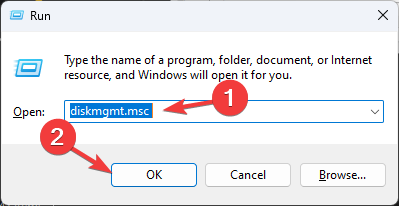
- ტიპი diskmgmt.msc და დააწკაპუნეთ კარგი გასახსნელად დისკის მენეჯმენტი ხელსაწყო.
- აირჩიეთ და დააწკაპუნეთ მაუსის მარჯვენა ღილაკით თითოეულ ტომზე დინამიურ დისკზე, რომლის გადაკეთებაც გსურთ ძირითადი. დააწკაპუნეთ ხმის წაშლა.
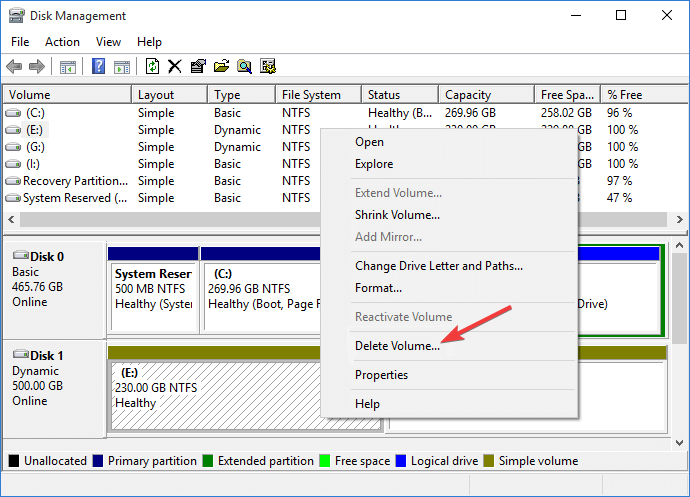
- დააწკაპუნეთ დიახ ცვლილების დასადასტურებლად.
- მას შემდეგ რაც დისკზე ტომი წაიშლება, დისკი შეიძლება ავტომატურად გადაიქცეს ა ძირითადი დისკი. თუ არა, დააწკაპუნეთ დისკზე მარჯვენა ღილაკით და დააწკაპუნეთ გადაიყვანეთ ძირითად დისკზე.
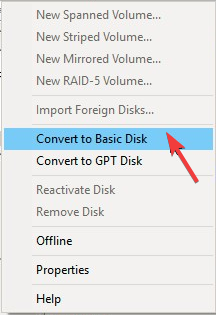
დინამიური დისკები აღარ არის რეკომენდებული და მოძველებულია Windows-ისგან. რეკომენდირებულია გამოიყენოთ ძირითადი დისკები ან უფრო ახალი შენახვის ადგილები. თუ თქვენ გაქვთ ერთი ან მეტი დინამიური დისკი, Windows განახლებები შეიძლება არ მოხდეს.
2. გაასუფთავეთ Windows Update ქეში
- დააჭირეთ ფანჯრები გასაღები, ტიპი მომსახურებადა დააწკაპუნეთ Ადმინისტრატორის სახელით გაშვება.
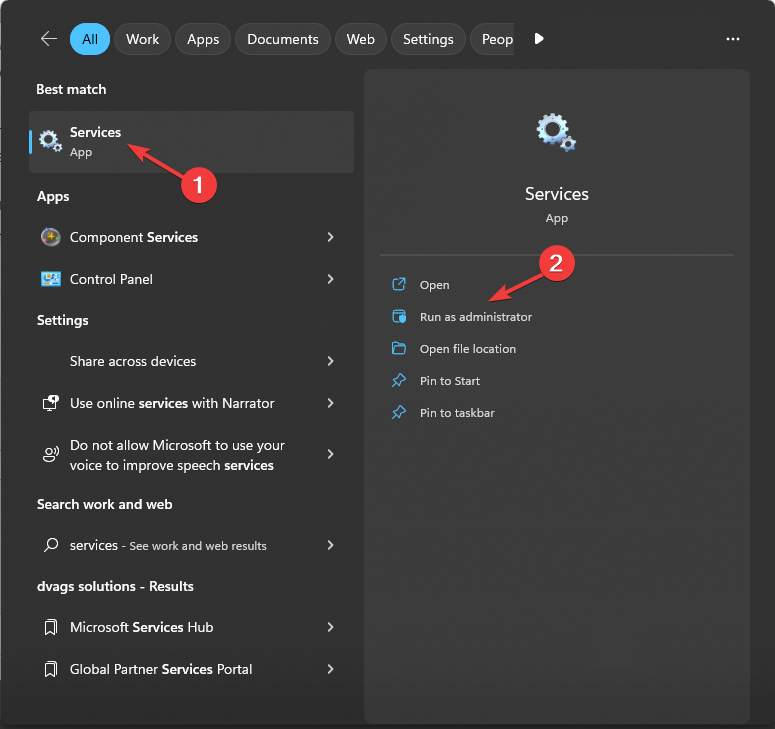
- იპოვნეთ და დააწკაპუნეთ მარჯვენა ღილაკით ვინდოუსის განახლება და დააწკაპუნეთ გაჩერდი.
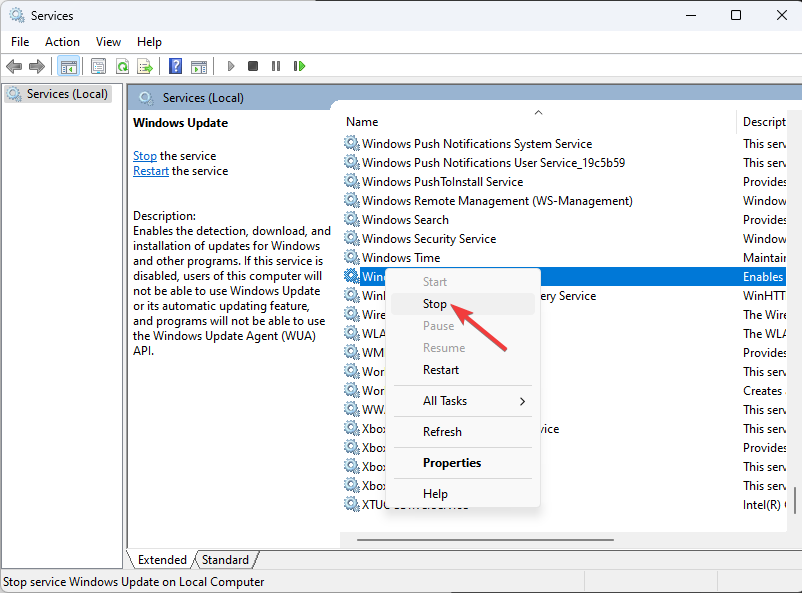
- დაჭერა ფანჯრები + რ გასახსნელად გაიქეცი დიალოგური ფანჯარა.
- ჩაწერეთ შემდეგი ბრძანება Windows Update-ის ჩამოტვირთვის საქაღალდის გასახსნელად და დააჭირეთ შედი:
%windir%\SoftwareDistribution\DataStore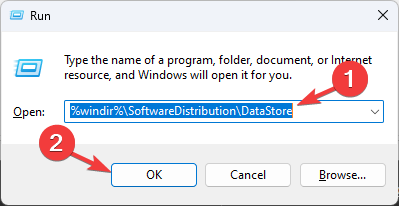
- დაჭერა Ctrl + ა საქაღალდის შინაარსის შესარჩევად და დააწკაპუნეთ წაშლა ღილაკი.
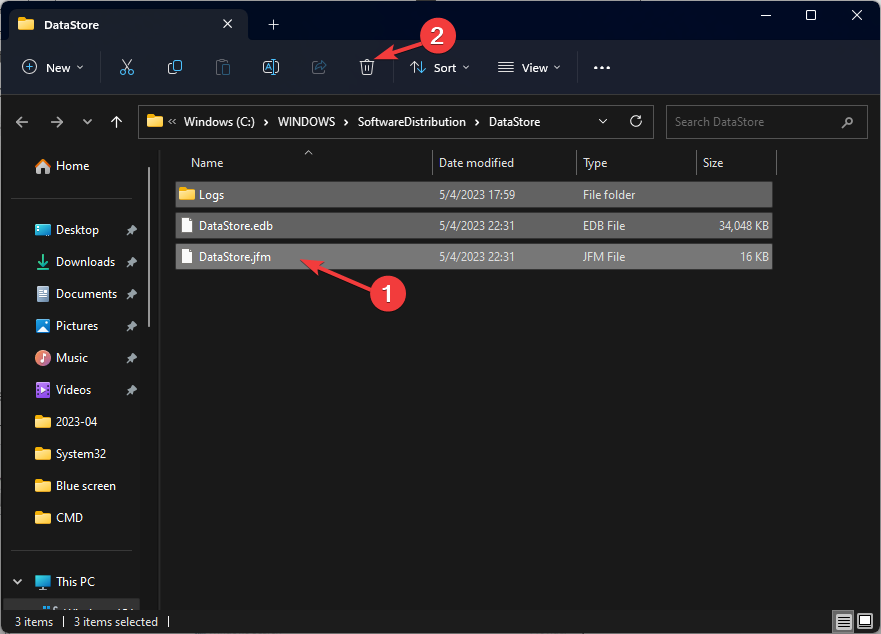
- Წადი სერვისები ისევ დააწკაპუნეთ მარჯვენა ღილაკით ვინდოუსის განახლებადა დააწკაპუნეთ დაწყება.
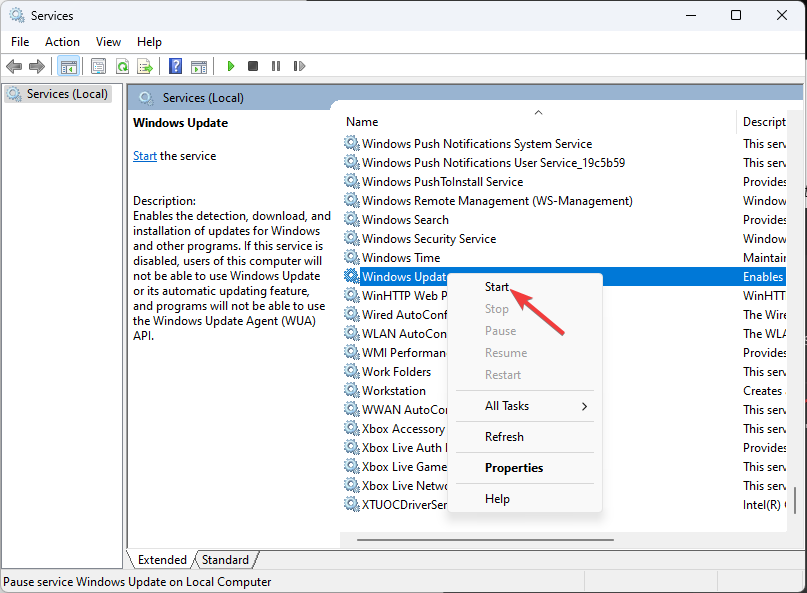
- გადატვირთეთ კომპიუტერი ცვლილებების შესანახად.
3. გაასუფთავეთ ჩამოტვირთვის გზა
- დაჭერა ფანჯრები + რ გასახსნელად გაიქეცი ფანჯარა.
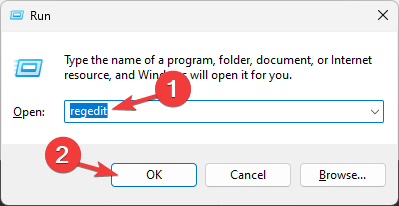
- ტიპი რეგედიტი და დააწკაპუნეთ კარგი გასახსნელად რეესტრის რედაქტორი.
- გადადით ამ გზაზე:
კომპიუტერი\HKEY_LOCAL_MACHINE\SOFTWARE\Policies\Microsoft\Windows\WindowsUpdate - იპოვნეთ WUServer და WIStatusServerდააწკაპუნეთ მათზე მარჯვენა ღილაკით და აირჩიეთ წაშლა.
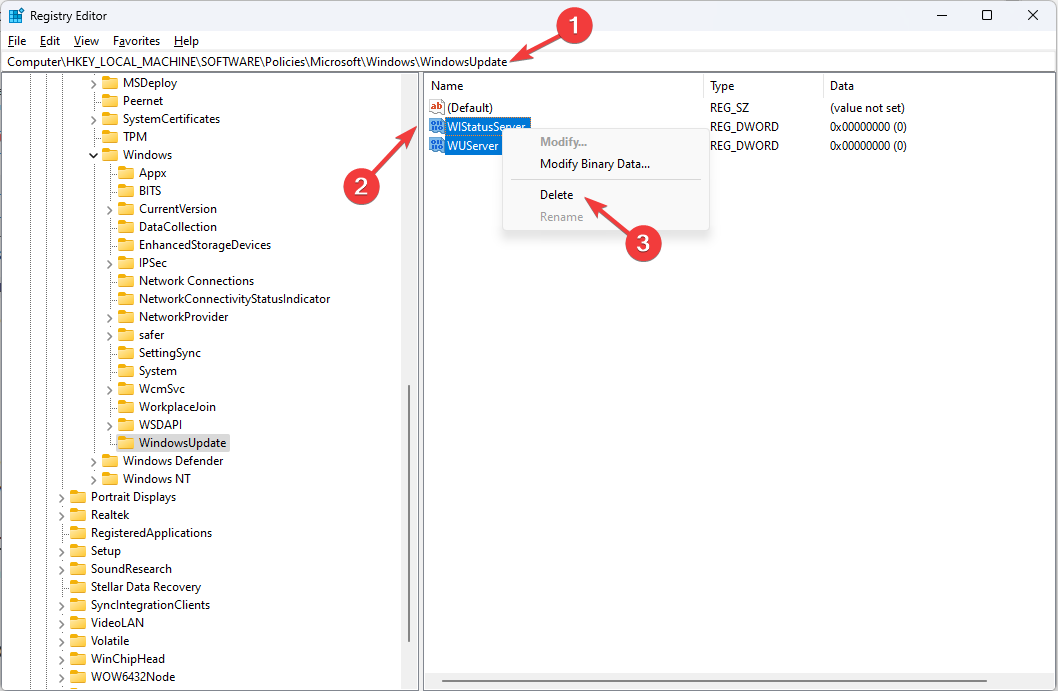
- გადატვირთეთ კომპიუტერი ცვლილებების დასადასტურებლად.
- არასწორი ოპერაცია მოწყობილობისთვის 0: როგორ გამოვასწოროთ ის
- KB5026435: ეს სასურველი ყუთი დაბრუნდა თქვენს Windows 10-ზე
4. გაუშვით DISM და SFC სკანირება
- დააჭირეთ ფანჯრები გასაღები, ტიპი cmd, და დააწკაპუნეთ Ადმინისტრატორის სახელით გაშვება.

- ჩაწერეთ შემდეგი ბრძანება სისტემის ფაილების შესაკეთებლად და დააჭირეთ შედი:
sfc/scannow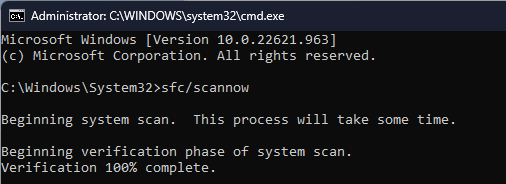
- დაელოდეთ სკანირების დასრულებას, შემდეგ დააკოპირეთ და ჩასვით შემდეგი ბრძანება Windows OS გამოსახულების აღსადგენად და დააჭირეთ შედი:
Dism /Online /Cleanup-Image /RestoreHealth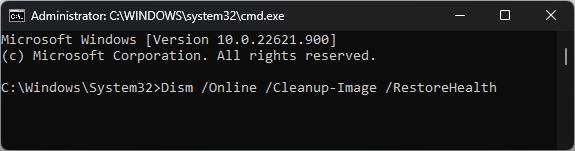
- სკანირების დასრულების შემდეგ, თქვენი კომპიუტერი ავტომატურად დაუკავშირდება Windows Update სერვისს, რათა ჩამოტვირთოს და შეცვალოს კორუმპირებული ფაილები.
5. Windows Update კომპონენტების გადატვირთვა
- დააჭირეთ ფანჯრები გასაღები, ტიპი cmd, და დააწკაპუნეთ Ადმინისტრატორის სახელით გაშვება.

- შეაჩერეთ შემდეგი ბრძანებები ვინდოუსის განახლება, ბიტები & კრიპტოგრაფიული მომსახურება და მოხვდა შედი ყოველი ბრძანების შემდეგ:
-
წმინდა გაჩერების ბიტები
net stop wuauserv
net stop appidsvc
net stop cryptsvc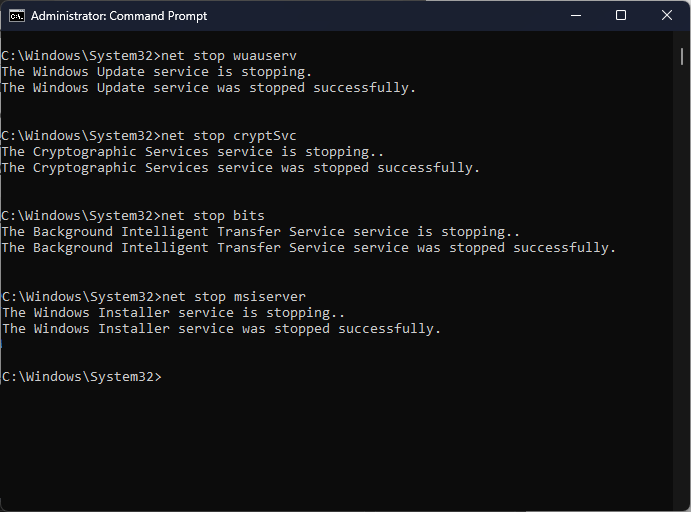
-
- qmgr*.dat ფაილების წასაშლელად დააკოპირეთ და ჩასვით შემდეგი ბრძანება და დააჭირეთ შედი:
"%ALLUSERSPROFILE%\Application Data\Microsoft\Network\Downloader\qmgr*.dat" - Windows Update-ის ქეშის გასასუფთავებლად, რათა Windows 10-ს ხელახლა ჩამოტვირთოს განახლებები, აკრიფეთ შემდეგი ბრძანებები სათითაოდ და დააწკაპუნეთ შედი ყოველი ბრძანების შემდეგ:
rmdir %systemroot%\SoftwareDistribution /S /Q
rmdir %systemroot%\system32\catroot2 /S /Q
- დააკოპირეთ და ჩასვით შემდეგი ბრძანებები BITS და Windows Update სერვისის უსაფრთხოების ნაგულისხმევ დესკრიპტორზე დასაბრუნებლად და დააჭირეთ შედი:
sc.exe sdset ბიტი D:(A;; CCLCSWRPWPDTLOCRRCSY)(A;; CCDCLCSWRPWPDTLOCRSDRCWDWOBA)(A;; CCLCSWLOCRRCAU)(A;; CCLCSWRPWPDTLOCRRCPU)
sc.exe sdset wuauserv D:(A;; CCLCSWRPWPDTLOCRRCSY)(A;; CCDCLCSWRPWPDTLOCRSDRCWDWOBA)(A;; CCLCSWLOCRRCAU)(A;; CCLCSWRPWPDTLOCRRCPU)
- ჩაწერეთ შემდეგი ბრძანება და დააჭირეთ შედი:
cd /d %windir%\system32 - BITS ფაილების და Windows Update-თან დაკავშირებული DLL ფაილების ხელახლა დასარეგისტრირებლად, დააკოპირეთ და ჩასვით შემდეგი ბრძანებები ერთმანეთის მიყოლებით და დააჭირეთ შედი ყოველი ბრძანების შემდეგ:
regsvr32.exe /s atl.dll
regsvr32.exe /s urlmon.dll
regsvr32.exe /s mshtml.dll
regsvr32.exe /s shdocvw.dll
regsvr32.exe /s browseui.dll
regsvr32.exe /s jscript.dll
regsvr32.exe /s vbscript.dll
regsvr32.exe /s scrrun.dll
regsvr32.exe /s msxml.dll
regsvr32.exe /s msxml3.dll
regsvr32.exe /s msxml6.dll
regsvr32.exe /s actxprxy.dll
regsvr32.exe /s softpub.dll
regsvr32.exe /s wintrust.dll
regsvr32.exe /s dssenh.dll
regsvr32.exe /s rsaenh.dll
regsvr32.exe /s gpkcsp.dll
regsvr32.exe /s sccbase.dll
regsvr32.exe /s slbcsp.dll
regsvr32.exe /s cryptdlg.dll
regsvr32.exe /s oleaut32.dll
regsvr32.exe /s ole32.dll
regsvr32.exe /s shell32.dll
regsvr32.exe /s initpki.dll
regsvr32.exe /s wuapi.dll
regsvr32.exe /s wuaueng.dll
regsvr32.exe /s wuaueng1.dll
regsvr32.exe /s wucltui.dll
regsvr32.exe /s wups.dll
regsvr32.exe /s wups2.dll
regsvr32.exe /s wuweb.dll
regsvr32.exe /s qmgr.dll
regsvr32.exe /s qmgrprxy.dll
regsvr32.exe /s wucltux.dll
regsvr32.exe /s muweb.dll
regsvr32.exe /s wuwebv.dll
- ჩაწერეთ შემდეგი ბრძანება winsock-ის გადატვირთვისთვის და დააჭირეთ შედი:
-
netsh winsock გადატვირთვა
netsh winsock გადატვირთვის პროქსი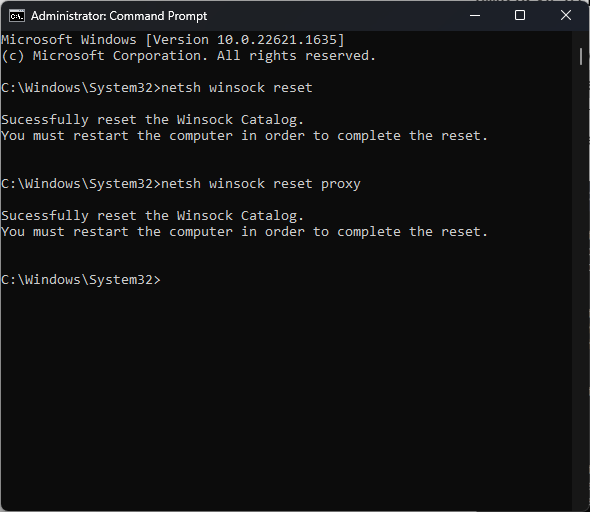
-
- დააკოპირეთ და ჩასვით შემდეგი ბრძანებები დასაწყებად ვინდოუსის განახლება, ბიტები & კრიპტოგრაფიული მომსახურება და პრესა შედი ყოველი ბრძანების შემდეგ:
-
წმინდა დაწყების ბიტები
წმინდა დაწყება wuauserv
net start appidsvc
net start cryptsvc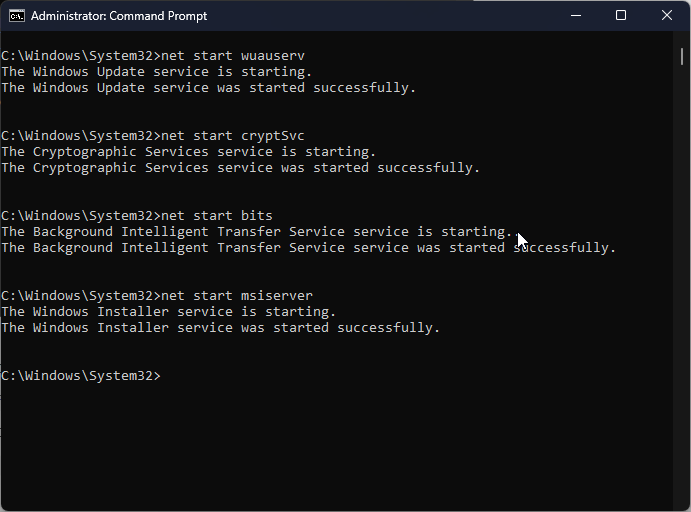
-
- გადატვირთეთ კომპიუტერი ცვლილებების დასადასტურებლად.
ასე რომ, ეს არის მეთოდები, რომლებიც შეგიძლიათ გამოიყენოთ Windows შეცდომის კოდის 0x8007001 გამოსასწორებლად. თუ თქვენ გაქვთ შეკითხვები ან წინადადებები, მოგერიდებათ მიუთითოთ ისინი კომენტარების განყოფილებაში ქვემოთ.
ჯერ კიდევ გაქვთ პრობლემები?
სპონსორირებული
თუ ზემოხსენებულმა წინადადებებმა არ გადაჭრა თქვენი პრობლემა, თქვენს კომპიუტერს შეიძლება შეექმნას Windows-ის უფრო სერიოზული პრობლემები. ჩვენ გირჩევთ აირჩიოთ ყოვლისმომცველი გადაწყვეტა, როგორიცაა ფორტექტი პრობლემების ეფექტურად გადასაჭრელად. ინსტალაციის შემდეგ, უბრალოდ დააწკაპუნეთ ნახვა და შესწორება ღილაკს და შემდეგ დააჭირეთ დაიწყეთ რემონტი.